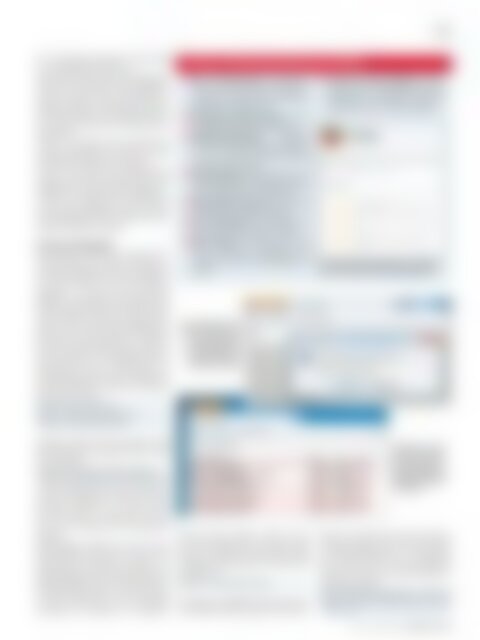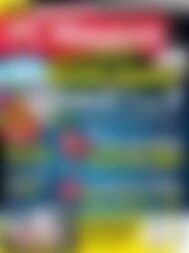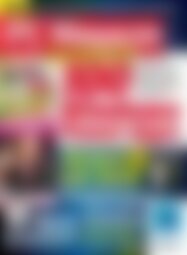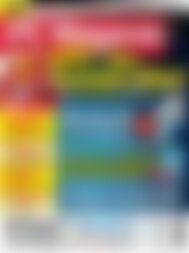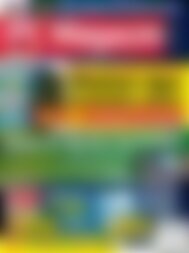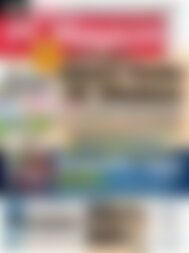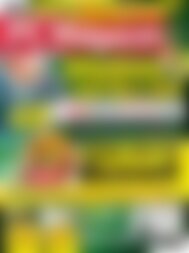PC Magazin mit Film DVD Rettung per USB (Vorschau)
Sie wollen auch ein ePaper? Erhöhen Sie die Reichweite Ihrer Titel.
YUMPU macht aus Druck-PDFs automatisch weboptimierte ePaper, die Google liebt.
73<br />
Sie in die Browser-Adressleiste about:config<br />
ein und bestätigen die Warnung.<br />
Lassen Sie sich nicht von den vielen Optionen<br />
abschrecken. Wir zeigen Ihnen ausgewählte,<br />
auf die es ankommt. Um eine bestimmte Einstellung<br />
schneller zu finden, geben Sie ganz<br />
einfach den Begriff in das Suchfeld Filter ein<br />
(zum Beispiel network.http). Wichtige Werte<br />
ändern Sie so:<br />
• Steht in der Spalte Typ die Bezeichnung<br />
boolean, doppelklicken Sie darauf. So wechseln<br />
die Werte zwischen true und false.<br />
• Steht in der Spalte Typ die Bezeichnung<br />
integer, werden Sie nach Doppelklick darauf<br />
aufgefordert, einen Zahlenwert einzugeben.<br />
• Steht in der Spalte Typ die Bezeichnung<br />
string und Sie doppelklicken darauf, müssen<br />
Sie anschließend einen Text oder eine Text-<br />
Zahlen-Kombination eingeben.<br />
Surfen <strong>mit</strong> Highspeed<br />
Normalerweise lädt Firefox Webseiten-Elemente<br />
wie Bilder oder Videos nacheinander.<br />
Für jedes Seitenelement wird eine Anfrage an<br />
den Server gestellt und die Server-Antwort<br />
abgewartet – erst dann wird das Element<br />
geladen und angezeigt. Durch Aktivieren der<br />
ex<strong>per</strong>imentellen Funktion Pipelining werden<br />
mehrere Webseiten-Elemente parallel angefordert,<br />
was zu einer Geschwindigkeitssteigerung<br />
beim Seitenaufbau führt – allerdings<br />
nur bei schnellen Internet-Verbindungen wie<br />
DSL oder Powerline. Bei langsamen Internet-<br />
Verbindungen kann der Seitenaufbau <strong>mit</strong><br />
Pipelining sogar länger dauern. Probieren Sie<br />
es einfach selbst aus, indem Sie die folgende<br />
Werte auf true setzen:<br />
network.http.pipelining<br />
network.http.proxy.pipelining<br />
network.http.pipelining.ssl<br />
Firefox 10: Wichtige Neuerungen auf einen Blick<br />
Kein Vorwärts-Knopf: Standardmäßig<br />
wird kein Vorwärts-Button angezeigt –<br />
zumindest so lange, bis man den Zurück-<br />
Knopf einmal angeklickt hat.<br />
Performance-Verbesserungen: Für ein<br />
schnelleres Rendering von Webseiten.<br />
Vollbild-Unterstützung: Entwickler<br />
können Web-Applikationen programmieren,<br />
die in Firefox als Vollbild angezeigt<br />
werden (Javascript-API).<br />
3D-Darstellung: Entwickler können multimediale<br />
Webseiten im dreidimensionalen<br />
Raum anlegen (CSS 3 3D-Transforms).<br />
Page and Style Inspector: Das neue Tool<br />
für Entwickler analysiert Webseiten.<br />
Orion Code Editor: Das Scratchpad wurde<br />
um einen JS-Code Editor erweitert.<br />
Silent Update: Der Browser kann sich<br />
fortan automatisch aktualisieren. Die<br />
Funktion ist noch nicht vollständig ausgereift.<br />
Durch Anlegen dieses<br />
neuen Parameters und<br />
Setzen des Wertes<br />
„0“ beschleunigt sich<br />
in vielen Fällen der<br />
Webseiten-Aufbau.<br />
Verbesserte Add-on-Updates: Erweiterungen<br />
werden standardmäßig und ohne<br />
Bestätigung als kompatibel betrachtet<br />
(Voraussetzung für das Silent Update).<br />
In den Release Notes erfährt der Anwender,<br />
was sich im neuen Firefox alles getan hat.<br />
Zusätzlich sollten Sie die maximale Anzahl<br />
gleichzeitiger Server-Anfragen erhöhen. Dafür<br />
ist der Parameter<br />
network.http.pipelining.maxrequests<br />
zuständig. Verdoppeln Sie den Standardwert<br />
4 auf 8. Ein höherer Wert nützt nichts, die Anzahl<br />
der HTTP-Request in Firefox ist auf acht<br />
beschränkt. Mitunter ist es sogar sinnvoll,<br />
den Wert wieder zu reduzieren, und zwar<br />
dann, wenn Probleme beim Seitenaufbau<br />
auftreten.<br />
Möglicherweise sorgen Sie auch für mehr<br />
Geschwindigkeit beim Surfen, indem Sie die<br />
Reaktionszeit des Browsers verkürzen. Im<br />
Normalfall wartet Firefox, bis größere Teile der<br />
Webseite geladen sind, erst dann beginnt das<br />
Rendering. Mit dem Wert 0 ist schneller etwas<br />
zu sehen, jedoch kann sich die komplette<br />
Darstellung der Webseite auf langsamen<br />
Rechnern etwas verzögern. Klicken Sie <strong>mit</strong><br />
der rechten Maustaste in das about:config-<br />
Fenster und wählen Sie Neu/Integer. Geben<br />
Sie folgende Zeichenkette ein und setzen Sie<br />
den Wert auf 0:<br />
nglayout.initialpaint.delay<br />
„Pipelining“: Verändern<br />
Sie insgesamt<br />
vier Werte, um die<br />
Geschwindigkeit des<br />
Webseiten-Aufbaus<br />
zu erhöhen.<br />
Eine weitere Tuning-Maßnahme für mehr Geschwindigkeit<br />
betrifft spezielle HTTP-Einstellungen.<br />
Die Anpassungen sollten besonders<br />
vorsichtig erfolgen, da allzu falsche Werte<br />
zu Verbindungsabbrüchen und Datenstaus<br />
führen können. Hier ein paar Vorschläge für<br />
Computer, die über eine <strong>mit</strong>telschnelle DSL-<br />
Verbindung verfügen:<br />
network.http.max-connections – Wert: 48<br />
network.http.max-connections-<strong>per</strong>-server<br />
– Wert: 24<br />
www.pc-magazin.de <strong>PC</strong> <strong>Magazin</strong> 4/2012